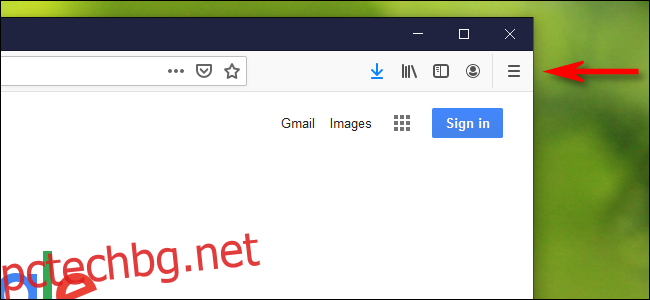Поддържането на вашия браузър актуализиран е от съществено значение за интернет сигурността. Mozilla редовно актуализира Firefox, за да покрие всички нововъзникващи заплахи. Актуализациите са безплатни, така че ето как можете да ги инсталирате и да сте в безопасност.
Съдържание
Ръчно актуализиране на Windows
Ако искате да видите дали има актуализация за Firefox на вашия компютър с Windows, просто отворете Firefox. Щракнете върху иконата на хамбургер (трите хоризонтални линии) в горния десен ъгъл.
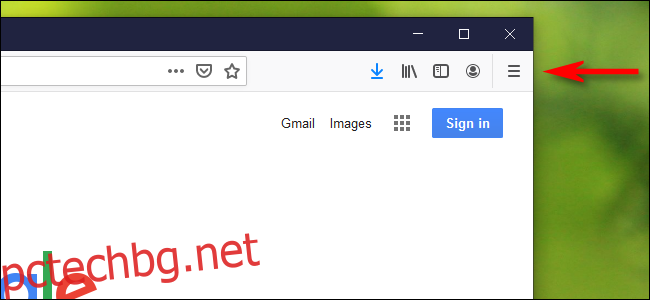
Кликнете върху „Помощ“ в долната част на списъка.
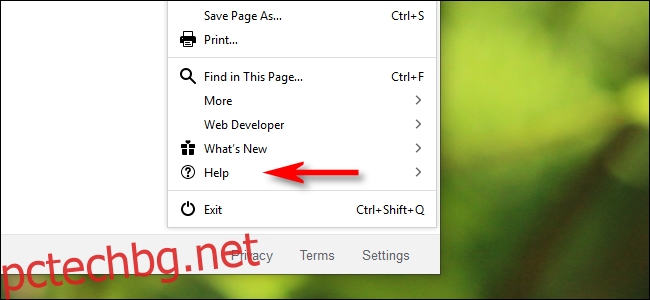
В менюто Помощ щракнете върху „Относно Firefox“.
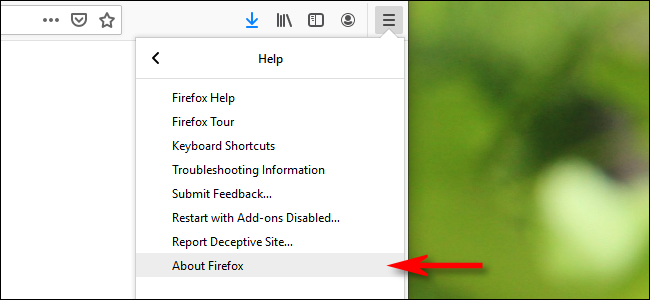
Появява се прозорецът „Относно Mozilla Firefox“. Той предоставя информация за текущата версия на Firefox, която работи на вашия компютър. Ако имате най-новата версия, ще видите „Firefox е актуален“ в този прозорец.
Ако не, ще видите бутон „Проверка за актуализации“. Ако актуализацията вече е заредена на заден план, ще видите бутон „Рестартирайте за актуализиране на Firefox“.
Щракнете върху някое от тях, за да позволите на Firefox да зареди или инсталира най-новата актуализация.
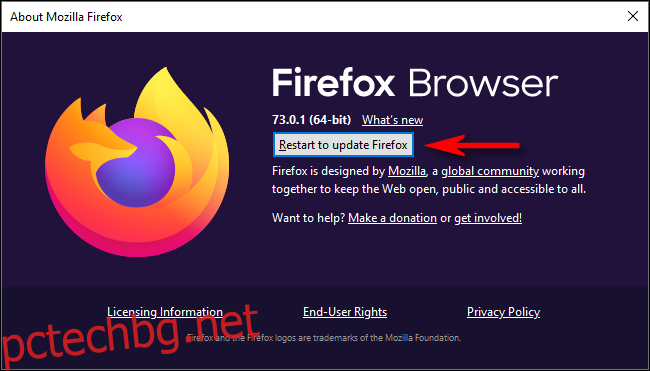
След като Firefox се рестартира, щракнете отново върху Помощ > Всичко за Firefox, за да се уверите, че вече имате най-новата версия.
Ръчно актуализиране на Mac
Ако искате да актуализирате Firefox на Mac, отворете браузъра. Щракнете върху „Firefox“ в лентата с менюта в горната част на екрана и след това изберете „Относно Firefox“.
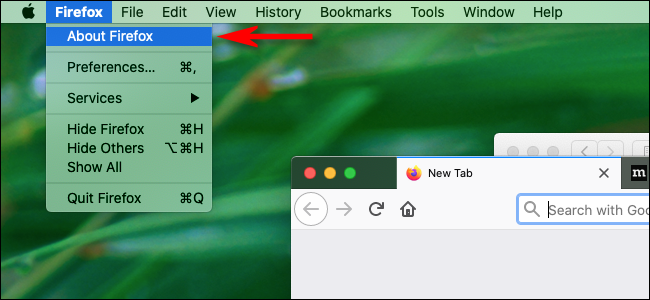
Ще се появи прозорец с информация за текущата версия на Firefox, която използвате Mac. Ако браузърът е актуален, ще видите „Firefox е актуален“ в този прозорец.
Ако не, ще видите бутон „Проверка за актуализации“. Ако актуализацията се е заредила на заден план, ще видите бутон „Рестартирайте, за да актуализирате Firefox“.
Щракнете върху някой от бутоните, за да позволите на Firefox да зареди актуализация или да рестартира.
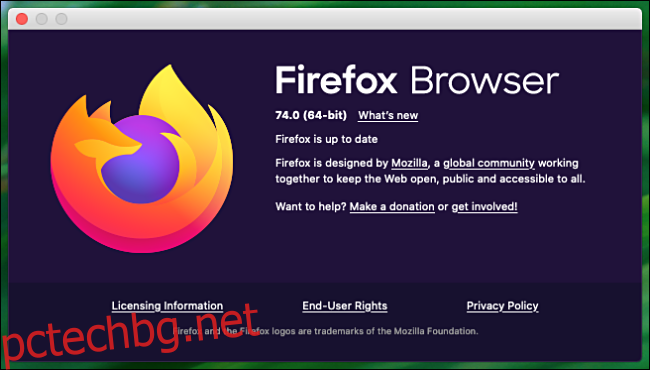
След като Firefox се рестартира, щракнете отново върху Firefox > Всичко за Firefox, за да проверите отново дали имате най-новата версия.
Включете автоматичните актуализации
По подразбиране Firefox автоматично се актуализира, но можете да деактивирате това. Може би е добра идея да проверите настройките си за актуализиране и да се уверите, че автоматичните актуализации са активирани.
За да направите това, отворете Firefox и щракнете върху иконата на хамбургер (трите хоризонтални линии) в горния десен ъгъл.
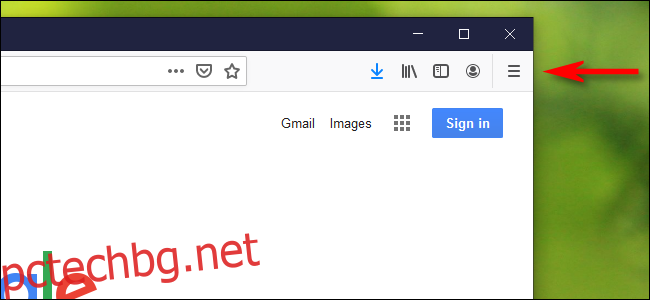
В Windows щракнете върху „Опции“; На Mac щракнете върху „Предпочитания“.
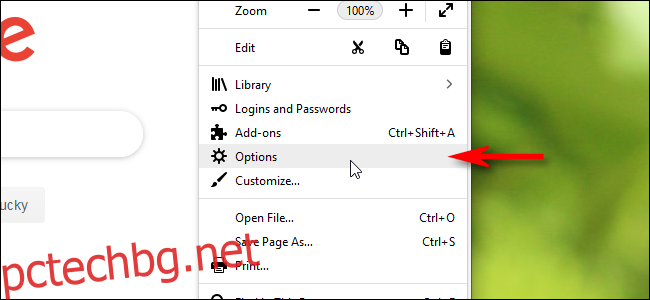
Когато разделът Опции (Windows) или Предпочитания (Mac) се отвори, превъртете надолу до секцията „Актуализации на Firefox“. Уверете се, че е избран радио бутонът до опцията „Автоматично инсталиране на актуализации“.
В това меню можете също да щракнете върху „Проверка за актуализации“, за да проверите ръчно.
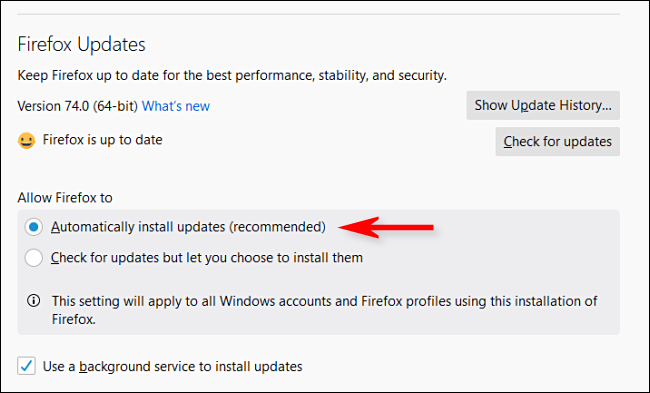
Отсега нататък Firefox автоматично ще се актуализира всеки път, когато Mozilla пусне нова версия. Вече можете да сте спокойни, знаейки, че ще получите най-новите корекции на грешки възможно най-скоро.